Cara Membuat Hotspot Melalui Command Prompt (CMD)
Pertama
Buka Command prompt dengan cara mengetikan Command di
pencarian windows kemudian klik kanan pilih Run as administrator

pencarian windows kemudian klik kanan pilih Run as administrator
Kedua
Setelah jendela cmd terbuka, silahkan ketikkan perintah berikut (kemudian tekan Enter):
netsh wlan set hostednetwork mode=allow ssid=NamaWifiKamu key=PasswordWifiKamu
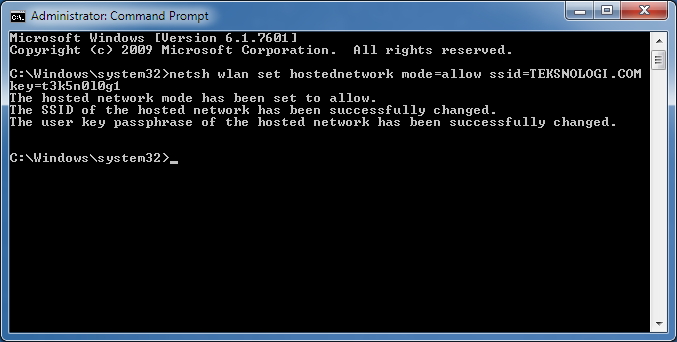
Konfigurasi awal sudah berhasil, saatnya mengaktifkan fitur ICS (Internet Connection Sharing) untuk mengaktifkan jaringan WiFi agar bisa terkoneksi dengan internet.
Ganti ssid dan password sesuai keinginanmu sendiri. SSID digunakan sebagai nama jaringan WiFi kamu nantinya. Sedangkan untuk password minimal 8 digit campuran antara angka dan huruf.
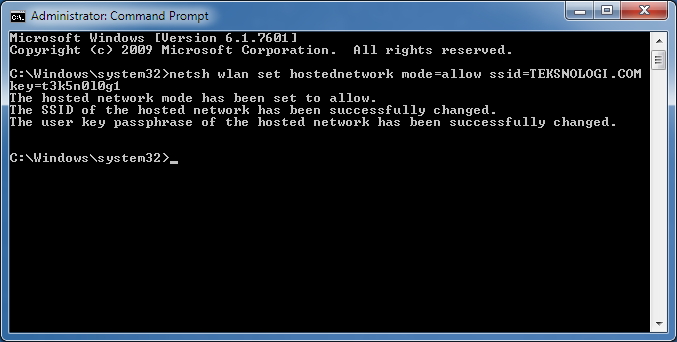
Konfigurasi awal sudah berhasil, saatnya mengaktifkan fitur ICS (Internet Connection Sharing) untuk mengaktifkan jaringan WiFi agar bisa terkoneksi dengan internet.
Ketiga
Buka Control Panel dan pilih Network and Sharing Center untuk
membuka jendela Network Connection. Klik kanan pada jaringan kamu yang
sudah terkoneksi ke internet dan pilih Properties. Untuk contoh di sini
jaringan yang aktif dengan koneksi internet adalah “Local Area
Connection”.
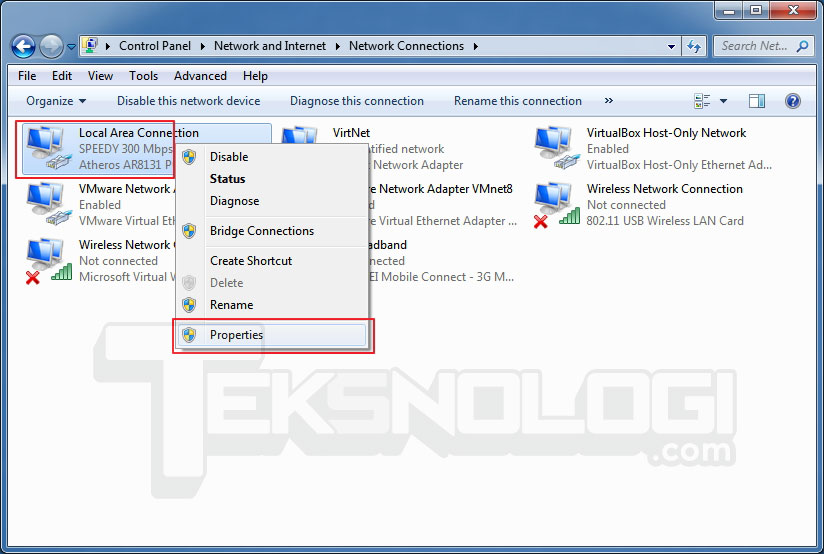
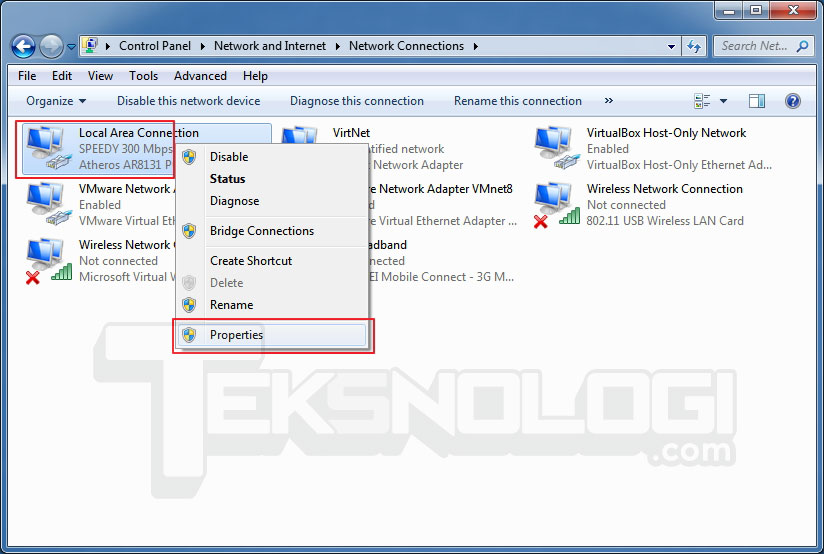
Keempat
Setelah jendela Properties terbuka, pilh tab “Sharing”. Kemudian
klik atau beri tanda centang pada checkbox untuk mengaktifkan fitur ICS.
Dan pada “Home networking connection:” pilih jaringan dari Wireless
Adaptor yang sudah terinstall yaitu “Wireless Network Connection 2”.
Jika sudah, klik OK.


Kelima
Konfigurasi jaringan sudah berhasil, kini saatnya mengaktifkan
jaringan WiFi kamu untuk mulai membuat hotspot. Kembali ke cmd, dan
ketikkan perintah berikut (kemudian tekan Enter):
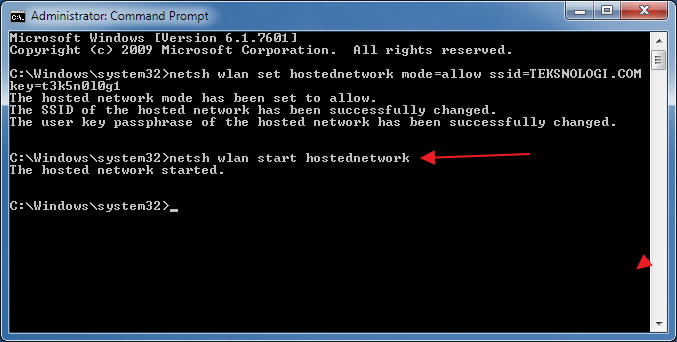
netsh wlan start hostednetwork
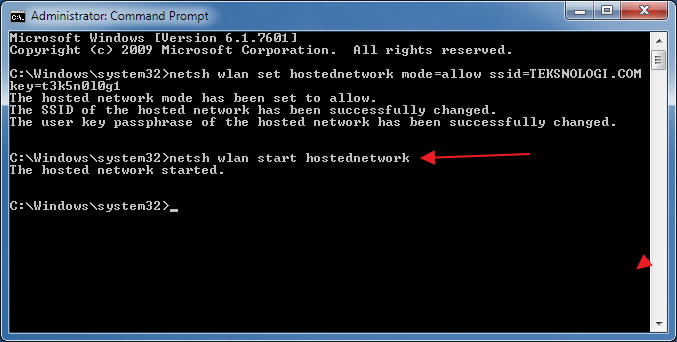
Keenam
Jika konfigurasi sudah benar, maka jaringan WiFi kamu akan aktif, dan siapapun yang masuk dalam jangkauan dari jaringan WiFi kamu tersebut akan bisa terkoneksi dengan komputermu, termasuk menggunakan internet kamu juga.
Ketujuh
Untuk mengeceknya, ataupun menghubungkannya kamu bisa lihat pada
icon Network Connection di system tray pada perangkat lain, misal dari
laptop kamu. Nantinya akan muncul nama WiFi kamu sesuai dengan SSID yang
sudah kamu tentukan sebelumnya.
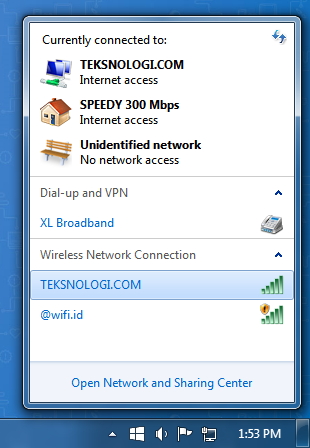
Untuk menonaktifkan atau menutup jaringan WiFi ini, cukup dengan mengetikkannya kembali di cmd dengan perintah berikut:
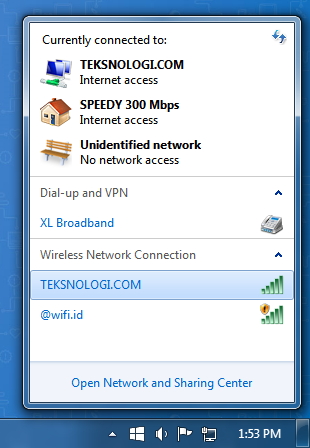
Untuk menonaktifkan atau menutup jaringan WiFi ini, cukup dengan mengetikkannya kembali di cmd dengan perintah berikut:
netsh wlan stop hostednetwork
Selesai


0 komentar:
Posting Komentar